网络运维与网络安全 学习笔记2023.12.1
网络运维与网络安全 学习笔记 第三十二天

今日目标
ACL原理与类型、基本ACL配置、高级ACL配置
高级ACL之ICMP、高级ACL之telnet
ACL原理与类型
项目背景
为了企业的业务安全,要求不同部门对服务器有不同的权限
PC1不能访问Server
PC2允许访问Server
允许其他所有流量互通
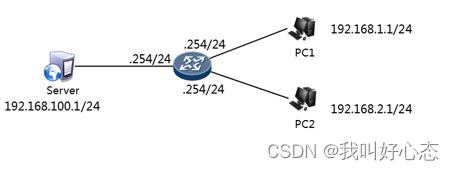
项目分析
如果想要控制设备之间的连通性,必须搞清楚数据转发的路径
在数据转发路径上的某些节点设备上,使用控制策略,过滤数据包
解决方案
现网中,实现流量访问控制的方法有两种
①控制路由条目–在数据包转发路径上的三层设备上,通过路由策略,拒绝路由条目,从而确保数据包无法互通
②控制数据包转发–在数据包转发路径上的任何一个设备的接口下,调用专门的“流量控制工具”,比如ACL
ACL概述
ACL ( Access Control List ) ,访问控制列表
主要用于在众多类型的数据包中,“匹配/抓取”感兴趣的数据
是一个包含了多个“规则”的列表,不同规则通过“规则号”进行区分√每个“规则”都包含︰动作+条件两部分内容
动作分为︰允许(permit)和拒绝(deny)
条件分为︰地址(address)和通配符(wildcard bits)
ACL举例
acl 2000
rule 10 permit source 192.168.1.0 0.0.0.255.
ACL讲解
2000,表示的是“ACL的名字”,可以通过ID表示,也可通过字符表示
Rule,表示的是“规则”
10,表示的是“规则号”,取值范围是0-4294967294
Permit,表示的是动作–允许;(deny表示的是动作-拒绝)
Source,表示当前的“规则”检查的是数据包的“源”地址
源IP地址,表示的是“源IP地址的范围”
通配符,表示的是“与源IP地址对应的通配符”
ACL类型
基本ACL一只能匹配“源IP地址”,不能匹配其他的信息,匹配数据不精准,所用的ID取值范围是:2000 - 2999
高级ACL一可以匹配“源IP地址”、“目标IP地址”、“协议号”、“端口号”等,匹配的数据更加精准,所用的ID取值范围是:3000- 3999
配置思路
确定PC1与Server之间的数据转发路径
确定转发路径上的转发设备有哪些,判断在哪个设备上配置ACL
判断数据包在每个端口上的转发方向,确定ACL的配置命令和调用方向
配置命令
配置ACL
acl 2000
rule 10 deny source 192.168.1.0 0.0.0.255
调用ACL
interface gi0/0/0
traffic-filter outbound acl 2000
验证与测试
PC1> ping 192.168.100.1,不通
PC1> ping 192.168.2.1,通
PC2> ping 192.168.100.1,通
配置步骤
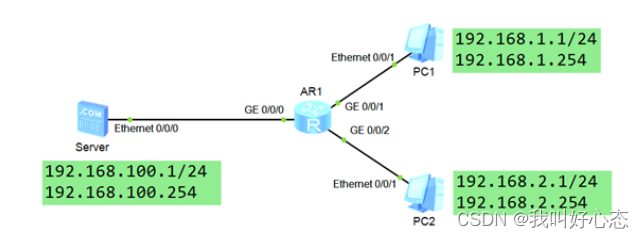
①配置终端设备–PC1
地址: 192.168.1.1
掩码: 255.255.255.0
网关:192.168.1.254
②配置终端设备–PC2
地址: 192.168.2.1
掩码: 255.255.255.0
网关:192.168.2.254
③配置终端设备- Server
地址: 192.168.100.1
掩码: 255.255.255.0
网关:192.168.100.254
④配置网络设备–R1
system-view //进入系统模式
[Huawei]sysname R1 //更改设备名称
[R1]interface gi0/0/1 //连接PC1
[R1-GigabitEthernet0/0/1]ip address 192.168.1.254 24 //配置IP地址
[R1-GigabitEthernet0/0/1]quit
[R1]interface gi0/0/2 //连接PC2
[R1-GigabitEthernet0/0/2]ip address 192.168.2.254 24 //配置IP地址
[R1-GigabitEthernet0/0/2]quit
⑤配置ACL
[R1]acl 2000 //创建基本ACL
[R1-acl-basic-2000]rule 10 deny source 192.168.1.1 0.0.0.255
[R1-acl-basic-2000]quit
[R1]interface g0/0/0 //连接Serverl1的接口
[R1-GigabitEthernet0/0/0]traffic-filter outbound acl 2000
[R1-GigabitEthernet0/0/0]quit
⑥测试
display acl all //查看设备上所有的ACL
display acl 2000 //查看ACL2000的内容
PC1不能ping通Server1
PC2可以ping通Server1
PC1可以ping通PC2
项目总结
ACL用来匹配数据包,并实现数据包的过滤
ACL的类型分为:基本ACL和高级ACL,使用不同的ID范围表示
基本ACL,只能匹配数据包的源P地址,匹配数据不精准
高级ACL,可以同时匹配数据包的源IP、目标IP、源端口、目标端口、协议号等字段,匹配数据包更加精准
ACL必须先配置,再调用,并且在端口调用时是有方向的
基本ACL配置
项目背景
公司存在2个部门,为了确保业务安全,需规划安全控制策略
不允许“售后服务部”以任何的方式访问“财务部”服务器
“售后服务器”可以访问网络的任何其他设备
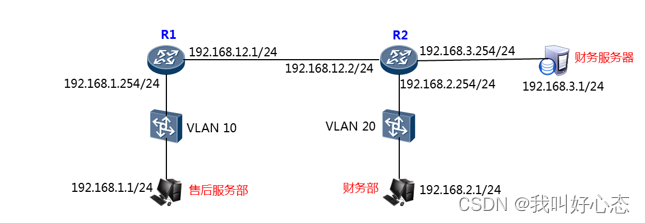
项目分析
对数据流量进行控制,所以选择使用工具-ACL
要求“不能以任何方式”访问,所以采用“基本ACL”
要求“允许访问”其他设备,所以调用在“服务器网关”设备上
解决方案
如图配置设备IP地址
配置路由条目,确保不同网段之间互通
测试设备之间的连通性,所有网段均可互通
确定部署ACL的设备-R2
确定部署ACL的接口–财务服务器“网关”接口
配置ACL,过滤源IP地址为“售后服务部”网段
在R2连接“服务器”的接口的出方向,调用ACL
验证并测试ACL
配置命令
配置路由条目-R1
ip route-static 192.168.2.0 24 192.168.12.2
ip route-static 192.168.3.0 24 192.168.12.2
配置路由条目-R2
ip route-static 192.168.1.0 24 192.168.12.1
创建ACL-R2
acl 2000
rule 10 deny source 192.168.1.0 0.0.0.255
调用ACL-R2
interface gi0/0/2
traffic-filter outbound acl 2000
验证与测试ACL
[R2]display acl all,查看设备上所有的ACL
[R2] display traffic-filter applied-record,查看设备上已经被调用的ACL
PC1> ping 192.168.3.1 ,不通
[R1] ping -a 192.168.1.254 192.168.3.1,不通
PC2> ping 192.168.3.1 ,通
[R2] ping -a 192.168.2.254192.168.3.1,通
配置步骤

①配置终端设备-PC1
地址:192.168.1.1
掩码:255.255.255.0
网关:192.168.1.254
②配置终端设备-PC2
地址:192.168.2.1
掩码:255.255.255.0
网关:192.168.2.254
③配置终端设备–财务服务器
地址:192.168.3.1
掩码:255.255.255.0
网关:192.168.3.254
④配置网络设备–R1
system-view //进入系统模式
[Huawei]sysname R1 //更改设备名称
[R1]interface gi0/0/1 //连接Client1
[R1-GigabitEthernet0/0/1] ip address 192.168.1.254 24
[R1-GigabitEthernet0/0/1] quit
[R1]interface gi0/0/0 //连接R2的接口
[R1-GigabitEthernet0/0/0] ip address 192.168.12.1 24
[R1-GigabitEthernet0/0/0] quit
[R1]ip route-static 192.168.2.0 24 192.168.12.2 //去往PC2的路由条目
[R2]ip route-static 192.168.3.0 24 192.168.12.2 //去往财务服务器的路由
⑤配置网络设备–R2
system-view //进入系统模式
[Huawei]sysname R2 //更改设备名称
[R2]interface gi0/0/1 //连接 PC2
[R2-GigabitEthernet0/0/1] ip address 192.168.2.254 24
[R2-GigabitEthernet0/0/1] quit
[R2]interface gi0/0/0 //连接R1的接口
[R2-GigabitEthernet0/0/o] ip address 192.168.12.2 24
[R2-GigabitEthernet0/0/0] quit
[R2]interface gi0/0/2 //连接服务器的接口
[R2-GigabitEthernet0/0/2] ip address 192.168.3.254 24
[R2-GigabitEthernet0/0/2] quit
[R2]ip route-static 192.168.1.0 255.255.255.0 192.168.12.1
⑥配置网络设备–SW1
undo terminal monitor
sysname SW1
[SW1]vlan 10
[SW1-vlan10] quit
[SW1]interface GigabitEthernet 0/0/1
[SW1-GigabitEthernet0/0/1]port link-type access
[SW1-GigabitEthernet0/0/1]port default vlan 10
[SW1-GigabitEthernet0/0/1]quit
[SW1]interface GigabitEthernet 0/0/2
[SW1-GigabitEthernet0/0/2]port link-type access
[SW1-GigabitEthernet0/0/2] port default vlan 10
[SW1-GigabitEthernet0/0/2]quit
⑦配置网络设备–SW2
undo terminal monitor
sysname sw2
[SW2]vlan 20
[SW2-vlan20] quit
[Sw2]interface GigabitEthernet 0/0/1
[Sw2-GigabitEthernet0/0/1]port link-type access
[SW2-GigabitEthernet0/0/1] port default vlan 20
[SW2-GigabitEthernet0/0/1]quit
[SW2]interface GigabitEthernet 0/0/2
[SW2-GigabitEthernet0/0/2] port link-type access
[SW2-GigabitEthernet0/0/2]port default vlan 20
[SW2-GigabitEthernet0/0/2]quit
⑧配置控制策略并调用
[R2]acl 2000 //创建基本ACL
[R2-acl-basic-2000]rule 10 deny source 192.168.1.0 0.0.0.255
[R2-acl-basic-2000]quit
[R2]interface GigabitEthernet 0/0/2
[R2-GigabitEthernet0/0/2]traffic-filter outbound acl 2000 //过滤出向流量
[R2-GigabitEthernet0/0/2]quit
项目总结
基本ACL只能匹配源IP地址,过滤数据的效率非常高
基本ACL有一个默认的隐含的动作是“允许所有”
基本ACL尽量调用在距离“目标设备”近的设备/接口上
高级ACL配置
项目背景
为了增强企业内网安全,实施业务隔离以及访问权限控制
三个部门属于不同的IP地址网段
售后部仅仅能访问Server1上的Web服务,不能访问其他服务
售后部可以访问行政部的所有设备的任何服务
除了上述权限外,售后部不能访问网络中的其他任何地方
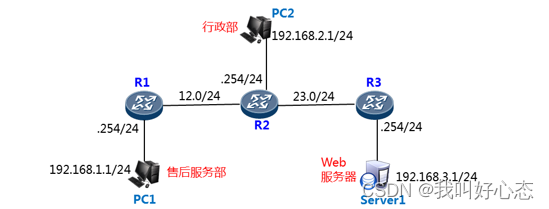
项目分析
不同部门之间存在特定业务流量控制,所以用高级ACL
高级ACL可以精确区分流量,尽量调用在距离源设备近的地方
解决方案
如图配置设备IP地址
配置路由条目,确保不同网段之间互通
测试设备之间的连通性,所有网段均可互通
确定部署ACL的设备-R1
确定部署ACL的接口一PC1“网关”接口
配置高级ACL,精确匹配业务流量
在R1连接“PC1”的接口的入方向,调用ACL
验证并测试ACL
配置命令
配置路由条目-R1
ip route-static 0.0.0.0 0 192.168.12.2
配置路由条目-R2
ip route-static 192.168.1.0 24 192.168.12.1
ip route-static 192.168.3.0 24 192.168.23.3
配置路由条目-R3
ip route-static 0.0.0.0 0 192.168.23.2
创建ACL-R1
acl 3000
rule 10 permit tcp source 192.168.1.1 0 destination 192.168.3.1 0 destination-port eq 80
rule 20 permit ip source 192.168.1.1 0 destination 192.168.2.0 0.0.0.255
rule 30 deny ip source 192.168.1.1 0 destination any
调用ACL-R1
interface gi0/0/2
traffic-filter inbound acl 3000
验证与测试ACL
[R1]display acl all ,查看设备上所有的ACL
[R1] display traffic-filter applied-record,查看设备上已经被调用的ACL
PC1通过http客户端访问Server1,成功
PC1通过ping 访问Server1,失败
PC1 ping PC2 ,成功
PC1访问其他网段,失败
配置步骤
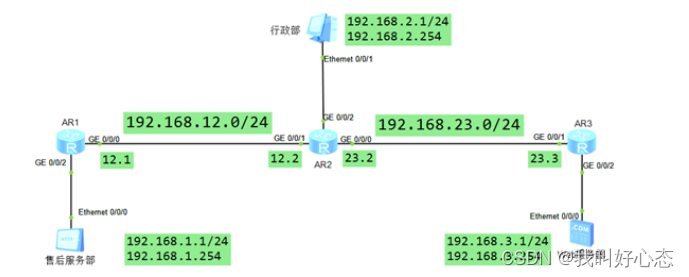
①配置终端设备–售后服务部
地址:192.168.1.1
掩码:255.255.255.0
网关:192.168.1.254
②配置终端设备–行政部
地址:192.168.2.1
掩码:255.255.255.0
网关:192.168.2.254
③配置终端设备–Web服务器
地址:192.168.3.1
掩码:255.255.255.0
网关:192.168.3.254
配置web服务︰指定web服务器目录,启动web服务
④配置网络设备-R1
system-view //进入系统模式
[Huawei]sysname R1 //更改设备名称
[R1]interface gi0/0/2 //连接售后服务部
[R1-GigabitEthernet0/0/2] ip address 192.168.1.254 24
[R1-GigabitEthernet0/0/2] quit
[R1]interface gi0/0/0 //连接R2的接口
[R1-GigabitEthernet0/0/0] ip address 192.168.12.1 24
[R1-GigabitEthernet0/0/0] quit
[R1]ip route-static 0.0.0.0 0.0.0.0 192.168.12.2
⑤配置网络设备-R2
system-view //进入系统模式
[Huawei]sysname R2 //更改设备名称
[R2]interface gi0/0/2 //连接行政部
[R2-GigabitEthernet0/0/2] ip address 192.168.2.254 24
[R2-GigabitEthernet0/0/2] quit
[R2]interface gi0/0/1 //连接R1 的接口
[R2-GigabitEthernet0/0/1] ip address 192.168.12.2 24
[R2-GigabitEthernet0/0/1] quit
[R2]interface gi0/0/0 //连接 R3的接口
[R2-GigabitEthernet0/0/0] ip address 192.168.23.2 24
[R2-GigabitEthernet0/0/0] quit
[R2]ip route-static 192.168.1.0 255.255.255.0 192.168.12.1
[R2]ip route-static 192.168.3.0 255.255.255.0 192.168.23.3
⑥配置网络设备-R3
system-view //进入系统模式
[Huawei]sysname R3 //更改设备名称
[R3]interface gi0/0/2 //连接Web服务器
[R3-GigabitEthernet0/0/2] ip address 192.168.3.254 24
[R3-GigabitEthernet0/0/2]quit
[R3]interface gi0/0/1 //连接R2的接口
[R3-GigabitEthernet0/0/1] ip address 192.168.23.3 24
[R3-GigabitEthernet0/0/1] quit
[R3]ip route-static 0.0.0.0 0.0.0.0 192.168.23.2
⑦在R1上配置并调用ACL
[R1]acl 3000
[R1-acl-adv-3000]rule 10 permit tcp source 192.168.1.1 0 destination 192.168.3.1 0 destination-port eq 80
[R1-acl-adv-3000]rule 20 permit ip source 192.168.1.1 0 destination 192.168.2.0 0.0.0.255
[R1-acl-adv-3000]rule 30 deny ip source 192.168.1.1 0 destination any
[R1] interface gi0/0/2
[R1-GigabitEthernet0/0/2] traffic-filter inbound acl 3000
项目总结
高级ACL匹配数据更加精准,适合细分业务流量的管理控制
高级ACL尽量调用在距离“源设备”近的设备/接口上
高级ACL之ICMP
项目背景
为了增强企业内网安全,实施业务隔离以及访问权限控制
三个部门属于不同的IP地址网段
售后部仅仅能ping 通Server1,不能访问其他服务
售后部可以访问行政部的所有设备的任何服务
除了上述权限外,售后部不能访问网络中的其他任何地方
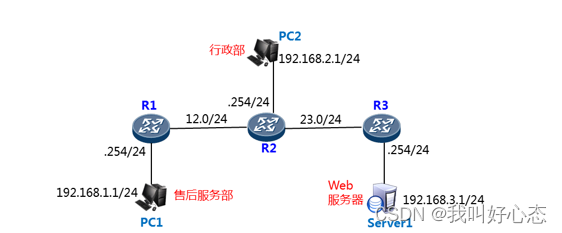
项目分析
不同部门之间存在特定业务流量控制,所以用高级ACL
高级ACL可以精确区分流量,尽量调用在距离源设备近的地方
解决方案
如图配置设备IP地址
配置路由条目,确保不同网段之间户通
测试设备之间的连通性,所有网段均可互通
确定部署ACL的设备一R1
确定部署ACL的接口一PC1“网关”接口
配置高级ACL,精确匹配业务流量
在R1连接“PC1”的接口的入方向,调用ACL
验证并测试ACL
配置命令
配置路由条目-R1
ip route-static 0.0.0.0 0 192.168.12.2
配置路由条目-R2
ip route-static 192.168.1.0 24 192.168.12.1
ip route-static 192.168.3.0 24 192.168.23.3
配置路由条目-R3
ip route-static 0.0.0.0 0 192.168.23.2
创建ACL-R1
acl 3000
rule 10 permit icmp source 192.168.1.1 0 destination 192.168.3.1 0
rule 20 permit ip source 192.168.1.1 0 destination 192.168.2.0 0.0.0.255
rule 30 deny ip source 192.168.1.1 0 destination any
调用ACL - R1
interface gi0/0/2
traffic-filter inbound acl 3000
验证与测试ACL
[R1]display acl all ,查看设备上所有的ACL
[R1] display traffic-filter applied-record,查看设备上已经被调用的ACL
PC1通过http客户端访问Server1,失败
PC1通过ping 访问Server1,成功
PC1 ping PC2,成功
PC1访问其他网段,失败
配置步骤
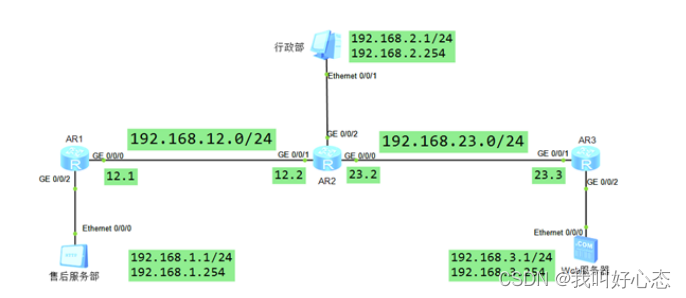
①配置终端设备–售后服务部
地址:192.168.1.1
掩码:255.255.255.0
网关:192.168.1.254
②配置终端设备–行政部
地址:192.168.2.1
掩码:255.255.255.0
网关:192.168.2.254
③配置终端设备–Web服务器
地址:192.168.3.1
掩码:255.255.255.0
网关:192.168.3.254
配置web服务︰指定web服务器目录,启动web服务
④配置网络设备-R1
system-view //进入系统模式
[Huawei]sysname R1 //更改设备名称
[R1]interface gi0/0/2 //连接售后服务部
[R1-GigabitEthernet0/0/2] ip address 192.168.1.254 24
[R1-GigabitEthernet0/0/2] quit
[R1]interface gi0/0/0 //连接R2的接口
[R1-GigabitEthernet0/0/0] ip address 192.168.12.1 24
[R1-GigabitEthernet0/0/0] quit
[R1]ip route-static 0.0.0.0 0.0.0.0 192.168.12.2
⑤配置网络设备-R2
system-view //进入系统模式
[Huawei]sysname R2 //更改设备名称
[R2]interface gi0/0/2 //连接行政部
[R2-GigabitEthernet0/0/2] ip address 192.168.2.254 24
[R2-GigabitEthernet0/0/2] quit
[R2]interface gi0/0/1 //连接R1 的接口
[R2-GigabitEthernet0/0/1] ip address 192.168.12.2 24
[R2-GigabitEthernet0/0/1] quit
[R2]interface gi0/0/0 //连接 R3的接口
[R2-GigabitEthernet0/0/0] ip address 192.168.23.2 24
[R2-GigabitEthernet0/0/0] quit
[R2]ip route-static 192.168.1.0 255.255.255.0 192.168.12.1
[R2]ip route-static 192.168.3.0 255.255.255.0 192.168.23.3
⑥配置网络设备-R3
system-view //进入系统模式
[Huawei]sysname R3 //更改设备名称
[R3]interface gi0/0/2 //连接Web服务器
[R3-GigabitEthernet0/0/2] ip address 192.168.3.254 24
[R3-GigabitEthernet0/0/2]quit
[R3]interface gi0/0/1 //连接R2的接口
[R3-GigabitEthernet0/0/1] ip address 192.168.23.3 24
[R3-GigabitEthernet0/0/1] quit
[R3]ip route-static 0.0.0.0 0.0.0.0 192.168.23.2
⑦在R1上配置并调用ACL
[R1]acl 3000
[R1-acl-adv-3000]rule 10 permit icmp source 192.168.1.1 0 destination 192.168.3.1 0
[R1-acl-adv-3000]rule 20 permit ip source 192.168.1.1 0 destination 192.168.2.0 0.0.0.255
[R1-acl-adv-3000]rule 30 deny ip source 192.168.1.1 0 destination any
[R1] interface gi0/0/2
[R1-GigabitEthernet0/0/2] traffic-filter inbound acl 3000
项目总结
高级ACL匹配数据更加精准,适合细分业务流量的管理控制
高级ACL尽量调用在距离“源设备”近的设备/接口上
一个ACL中存在多个条目时,数据的匹配顺序是按照rule号从小到大依次执行
在ACL条目匹配数据的过程中,如果有一个条目匹配成功,后续的条目就不再查看,直接执行动作“permit”或者“deny"
如果ACL中的所有条目,都没有匹配成功,则执行最后一个隐含的条目
高级ACL之telnet
项目背景
为了便于设备管理,为设备开启远程管理功能,登录密码:HCIE
仅仅允许192.168.1.254远程登录R2,其他设备不可以
拒绝R1的任何IP地址远程登录R3,其他设备都可以
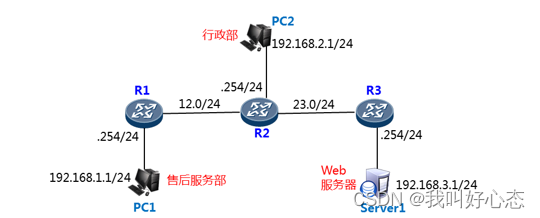
项目分析
针对远程登录操作,访问的都是设备的“远程登录”虚拟接口
对于虚拟接口,使用“基本ACL”,可实现“远程登录”过滤
解决方案
如图配置设备IP地址
配置路由条目,确保不同网段之间互通·测试设备之间的连通性,所有网段均可互通
确定部署ACL的设备–R2和R3
确定部署ACL的接口一R2和R3的“远程访问”虚拟接口
配置基本ACL,仅仅匹配允许的IP地址即可
在R2和R3的“远程登录”虚拟接口的入方向,调用ACL
验证并测试ACL
配置命令
配置路由条目-R1
ip route-static 0.0.0.0 0 192.168.12.2
配置路由条目-R2
ip route-static 192.168.1.0 24 192.168.12.1
ip route-static 192.168.3.0 24 192.168.23.3
配置路由条目-R3
ip route-static 0.0.0.0 0 192.168.23.2
配置R2的远程访问功能
user-interface vty 0 4
authentication-mode password
please configure the login password (maximum length 16): HCIE
配置R3的远程访问功能
user-interface vty 0 4
authentication-mode password
please configure the login password (maximum length 16): HCIE
创建ACL- R2
acl 2000
rule 10 permit source 192.168.1.254 0
调用ACL - R2
user-interface vty 0 4
acl 2000 inbound
创建ACL - R3
acl 2000
rule 10 deny source 192.168.1.254 0
rule 20 deny source 192.168.12.1 0
rule 30 permit source any
调用ACL- R3
user-interface vty 0 4
acl 2000 inbound
验证与测试ACL
[R2]display acl all,查看设备上所有的ACL
[R3] display acl all ,查看设备上所有的ACL
telnet -a 192.168.1.254 192.168.12.2,登陆成功
telnet 192.168.12.2,登录失败
telnet 192.168.23.3,登录失败
telnet -a 192.168.1.254 192.168.23.3,登录失败
telnet 192.168.23.3,登录成功
配置步骤
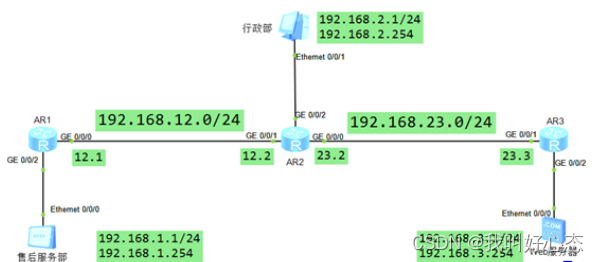
①配置终端设备–售后服务部
地址:192.168.1.1
掩码:255.255.255.0
网关:192.168.1.254
②配置终端设备–行政部
地址:192.168.2.1
掩码:255.255.255.0
网关:192.168.2.254
③配置终端设备–Web服务器
地址:192.168.3.1
掩码:255.255.255.0
网关:192.168.3.254
配置web服务︰指定web服务器目录,启动web服务
④配置网络设备-R1
system-view //进入系统模式
[Huawei]sysname R1 //更改设备名称
[R1]interface gi0/0/2 //连接售后服务部
[R1-GigabitEthernet0/0/2] ip address 192.168.1.254 24
[R1-GigabitEthernet0/0/2] quit
[R1]interface gi0/0/0 //连接R2的接口
[R1-GigabitEthernet0/0/0] ip address 192.168.12.1 24
[R1-GigabitEthernet0/0/0] quit
[R1]ip route-static 0.0.0.0 0.0.0.0 192.168.12.2
⑤配置网络设备-R2
system-view //进入系统模式
[Huawei]sysname R2 //更改设备名称
[R2]interface gi0/0/2 //连接行政部
[R2-GigabitEthernet0/0/2] ip address 192.168.2.254 24
[R2-GigabitEthernet0/0/2] quit
[R2]interface gi0/0/1 //连接R1 的接口
[R2-GigabitEthernet0/0/1] ip address 192.168.12.2 24
[R2-GigabitEthernet0/0/1] quit
[R2]interface gi0/0/0 //连接 R3的接口
[R2-GigabitEthernet0/0/0] ip address 192.168.23.2 24
[R2-GigabitEthernet0/0/0] quit
[R2]ip route-static 192.168.1.0 255.255.255.0 192.168.12.1
[R2]ip route-static 192.168.3.0 255.255.255.0 192.168.23.3
[R2]user-interface vty 0 4
[R2-ui-vty0-4]authentication-mode password //指定认证方式为密码认证
Please configure the login password (maximum length 16): HCIE //配置密码为HCIE
⑥配置网络设备-R3
system-view //进入系统模式
[Huawei]sysname R3 //更改设备名称
[R3]interface gi0/0/2 //连接Web服务器
[R3-GigabitEthernet0/0/2] ip address 192.168.3.254 24
[R3-GigabitEthernet0/0/2]quit
[R3]interface gi0/0/1 //连接R2的接口
[R3-GigabitEthernet0/0/1] ip address 192.168.23.3 24
[R3-GigabitEthernet0/0/1] quit
[R3]ip route-static 0.0.0.0 0.0.0.0 192.168.23.2
[R3]user-interface vty 0 4
[R3-ui-vty0-4]authentication-mode password //指定认证方式为密码认证
Please configure the login password (maximum length 16): HCIE //配置密码为HCIE
⑦在R2上配置并调用ACL
[R2]acl 2000
[R2-acl-basic-2000]rule 10 permit source 192.168.1.254 0
[R2-acl-basic-2000]quit
[R2]user-interface vty 0 4
[R2-ui-vty0-4]acl 2000 inbound
[R2-ui-vty0-4]quit
⑧在R3上配置并调用ACL
[R3]acl 2000
[R3-acl-basic-2000]rule 10 deny source 192.168.1.254 0
[R3-acl-basic-2000]rule 20 deny source 192.168.12.1 0
[R3-acl-basic-2000]rule 30 permit source any
[R3-acl-basic-2000]quit
[R3]user-interface vty 0 4
[R3-ui-vty0-4]acl 2000 inbound
[R3-ui-vty0-4]quit
项目总结
ACL最后有一个隐含的动作是“拒绝所有”
但是用traffic-filter调用时,ACL默认行为是“允许所有”
远程登录一个设备时,设备使用“虚拟接口” - vty 接口
本文来自互联网用户投稿,该文观点仅代表作者本人,不代表本站立场。本站仅提供信息存储空间服务,不拥有所有权,不承担相关法律责任。 如若内容造成侵权/违法违规/事实不符,请联系我的编程经验分享网邮箱:veading@qq.com进行投诉反馈,一经查实,立即删除!